[Windows 11] スリープや休止状態からの復帰時にパスワードの入力を省略 / 要求する方法
Q. 質問
スリープや休止状態からの復帰時にパスワードの入力を省略 / 要求する方法を教えてください。
A. 回答
Windowsの「設定」より変更が可能です。操作方法については下記を確認してください。
-
 「スタート」ボタンをクリックし「設定」をクリックします。
「スタート」ボタンをクリックし「設定」をクリックします。
※「設定」がない場合は右上「すべて」をクリックして、一覧から探してください。
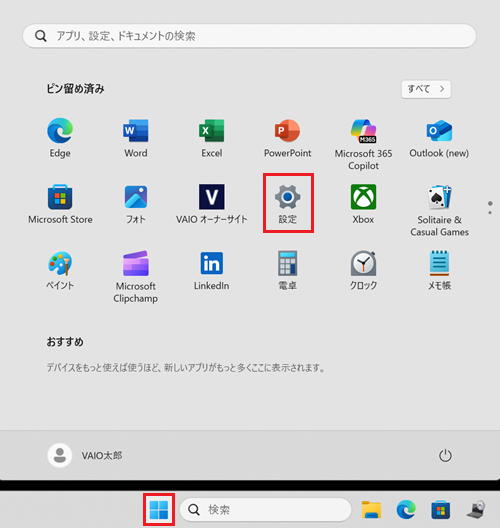
-
「設定」が表示されます。
「アカウント」をクリックします。
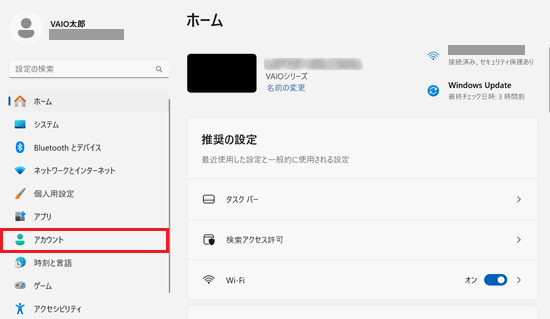
-
「アカウント」が表示されます。
「サインイン オプション」をクリックします。
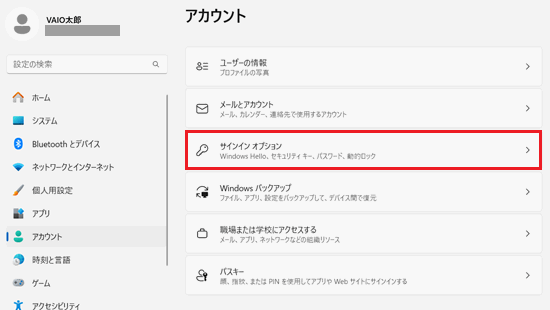
-
「サインイン オプション」が表示されます。
「追加の設定」項目の「しばらく操作しなかった場合に、もう一度 Windows へのサインインを求めるタイミング」右横にあるプルダウンをクリックします。
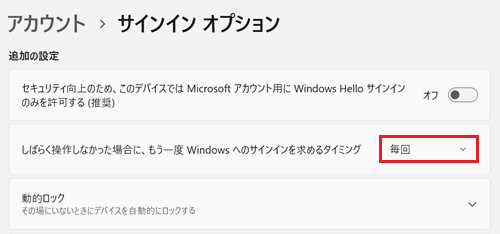 参考情報
参考情報設定項目がグレーアウトして変更できない場合は、Windows Helloの「顔認証」や「指紋認証」がセットアップされている可能性があります。
設定の状態を確認し、必要に応じて「削除」してから再度操作を行ってください。
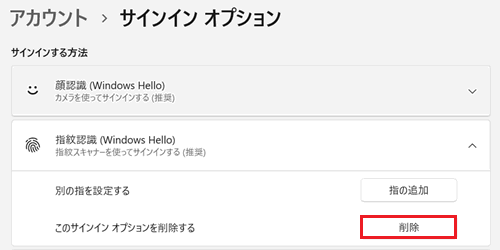
-
変更可能な一覧が表示されます。
・パスワードの入力を「要求」したい場合
「常にオフ」以外の設定をクリックします。
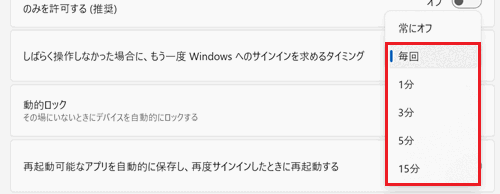
・パスワードの入力を「省略」したい場合
「常にオフ」をクリックします。
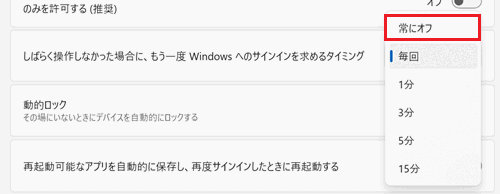 参考情報
参考情報「Windows セキュリティ」が表示された場合、求められたPINやパスワードを入力してください。
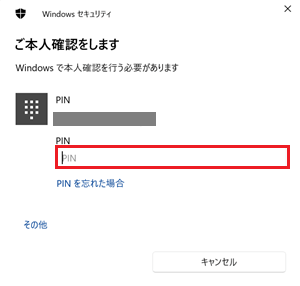
以上で操作は完了です。
スリープや休止状態から復帰する際のパスワード入力が要求 / 省略されたことを確認してください。
上記の操作を行ってもパスワードを「要求」される場合は、以下の「スクリーンセーバーの設定を行う」をクリックし、対処方法を確認してください。
スクリーンセーバーの設定を行う
-
デスクトップ画面の何も表示されていない部分を右クリックし、表示されたメニューから「個人用設定」をクリックします。
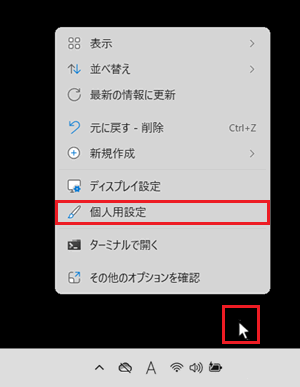 参考情報
参考情報Windows「設定」内の「個人用設定」をクリックした際も、同一画面が表示されます。
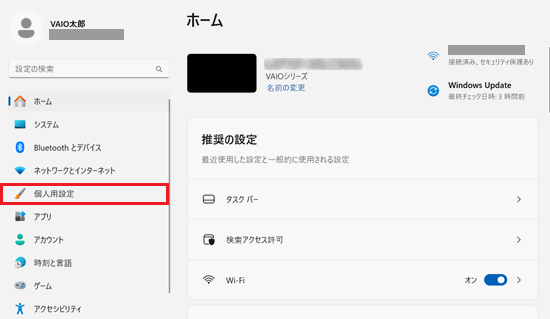
-
「個人用設定」が表示されます。
「ロック画面」をクリックします。
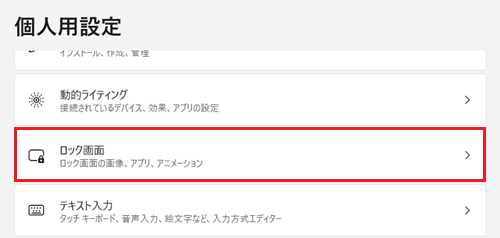
-
「ロック画面」が表示されます。
「関連設定」項目の「スクリーン セーバー」をクリックします。
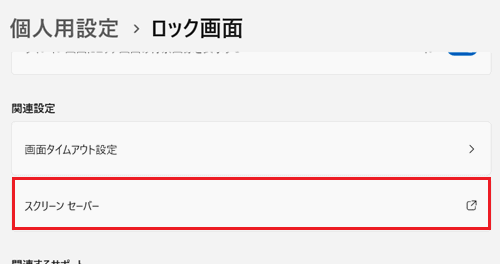
-
「スクリーン セーバの設定」画面が表示されます。
「再開時にログオン画面に戻る」のチェックを外し、「OK」をクリックします。
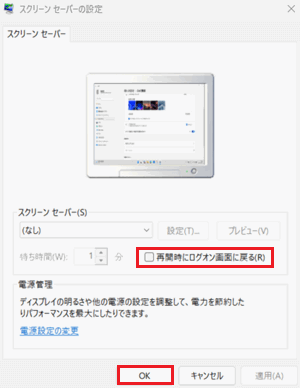
以上で操作は完了です。
スリープや休止状態から復帰する際のパスワード入力が「省略」されたことを確認してください。